Mikrotik merupakan salah satu perangkat jaringan yang cukup terkenal dan harganya terjangkau. Mirkotik keamanannya juga relatif, maka sebab itu banyak di gunakan oleh para teknisi jaringan. Perangkat jaringan mikrotik juga menggunakan RouterBoard dan Router OS.
Router OS yang akan kita bahas yaitu sistem operasi yang berbasis linux yang jika di instal di PC tersebut akan berubah menjadi PC router.
Oke baiklah sobat bisa simak tutorial instal RouterOS di virtualbox.
1. Pastikan anda sudah mempunyai master ISO/CD Mikrotik dan juga aplikasi virtualbox. Jika sobat belum punya sobat klik tombol berkut di bawah ini.
2. Instal dan jalankan virtualbox di Pc sobat. lalu sobat buat mesin virtual baru dengan menekan tombol New lalu isi nama sesuai keinginan dan isi seperti gambar berikut.
3. Lalu buat ram minimal 256Mb.
4. Setelah itu pilih dynamically allocated/di alokasikan secara dinamik
5. Kemudian pilih jenis harddisk VHD dan kapasitas harddisk minimal 2 GB.
6. Lalu jalankan mesin virtual tersebut, tambahkan file master mikrotik.
7. Kemudian tekan a untuk instal semua paket. Jika sobat ingin memilih paket secara tersendiri, sobat tinggal tekan tombol space untuk memilih paket dan untuk bergeser tekan p
8. Untuk menginstalnya tekan i dan tekan y untuk menyetujui konfigurasi paket yang di pilih.
9. Tekan y untuk melanjutkan instalasi
10. Maka sobat akan di minta untuk menekan enter untuk reboot, dan jangan lupa untuk eject cd master mikrotik agar tidak booting ke instalasi mikrotik.
11. Selesai.
Demikian tutorial instal RouterOS di virtualbox selamat mencoba.
Sekian dan terimakasih
Router OS yang akan kita bahas yaitu sistem operasi yang berbasis linux yang jika di instal di PC tersebut akan berubah menjadi PC router.
Oke baiklah sobat bisa simak tutorial instal RouterOS di virtualbox.
Berikut langkah - langkahnya:
1. Pastikan anda sudah mempunyai master ISO/CD Mikrotik dan juga aplikasi virtualbox. Jika sobat belum punya sobat klik tombol berkut di bawah ini.
3. Lalu buat ram minimal 256Mb.
4. Setelah itu pilih dynamically allocated/di alokasikan secara dinamik
5. Kemudian pilih jenis harddisk VHD dan kapasitas harddisk minimal 2 GB.
6. Lalu jalankan mesin virtual tersebut, tambahkan file master mikrotik.
7. Kemudian tekan a untuk instal semua paket. Jika sobat ingin memilih paket secara tersendiri, sobat tinggal tekan tombol space untuk memilih paket dan untuk bergeser tekan p
8. Untuk menginstalnya tekan i dan tekan y untuk menyetujui konfigurasi paket yang di pilih.
9. Tekan y untuk melanjutkan instalasi
SS proses instalasi RouterOS
10. Maka sobat akan di minta untuk menekan enter untuk reboot, dan jangan lupa untuk eject cd master mikrotik agar tidak booting ke instalasi mikrotik.
11. Selesai.
Demikian tutorial instal RouterOS di virtualbox selamat mencoba.
Sekian dan terimakasih













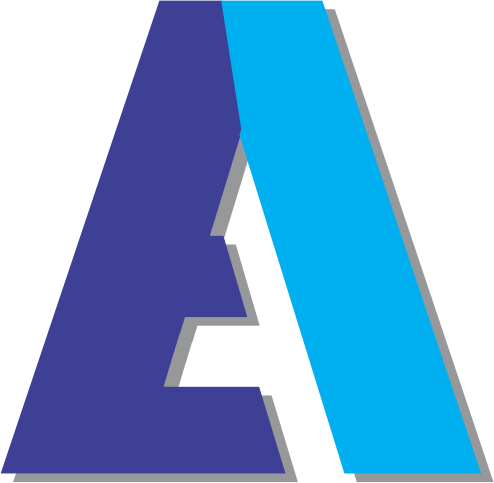
No comments: